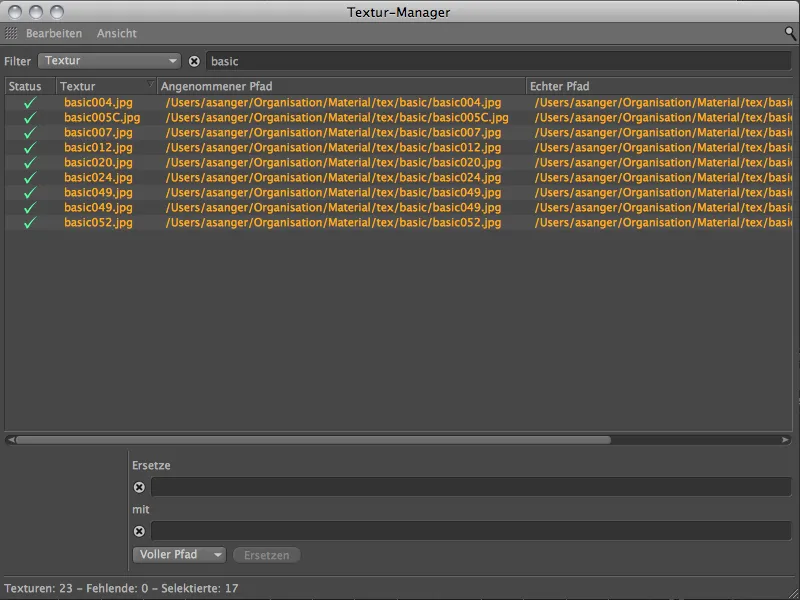Persze, az új Textúra-kezelő fantasztikus eszköz a különböző tárolási helyekkel rendelkező textúra-kaosz rendben tartásához. Senki sem szereti a Eszköz-hiba figyelmeztetést a renderelési folyamat indulása után.
A Textúra-kezelő azonban segít abban is, hogy felderítse a duplikált kapcsolatokat, és egyértelmű eléréseket jelöljön ki a megfelelő textúrához.
A Textúra-kezelő hívása
A CINEMA 4D-ben található Textúra-kezelőt a Ablak menüben találjuk, ahogy a többi kezelőt is.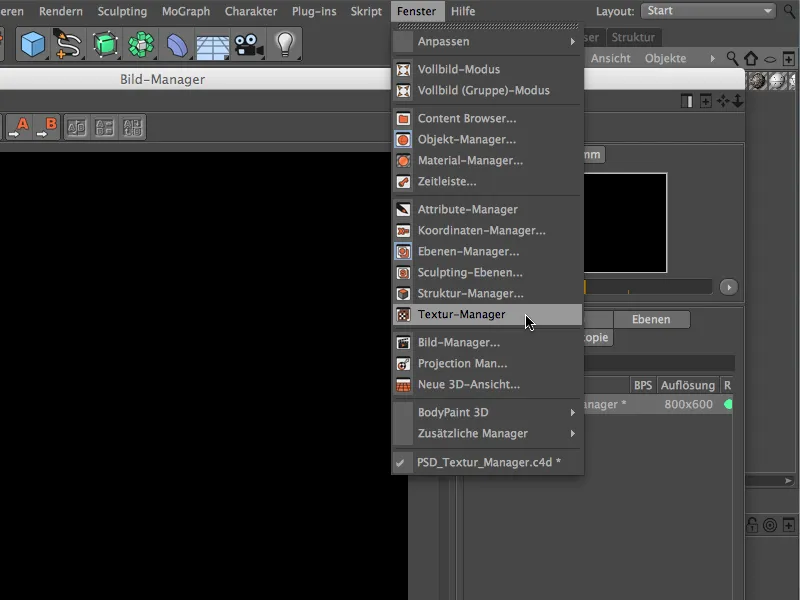
A Textúra-kezelő azonnal megmutatja nekünk a Státusz oszlopban, mely textúra-kapcsolatok már nem érvényesek. Az úgynevezett elfogadott elérési út, amit a CINEMA 4D belsőleg a textúra hivatkozásként tartott nyilván, az első információt adhatja nekünk a hibás kapcsolat okáról. Mutat-e az út egy külső kötetnévre? Esetleg áthelyezték vagy átnevezték-e egy könyvtárat?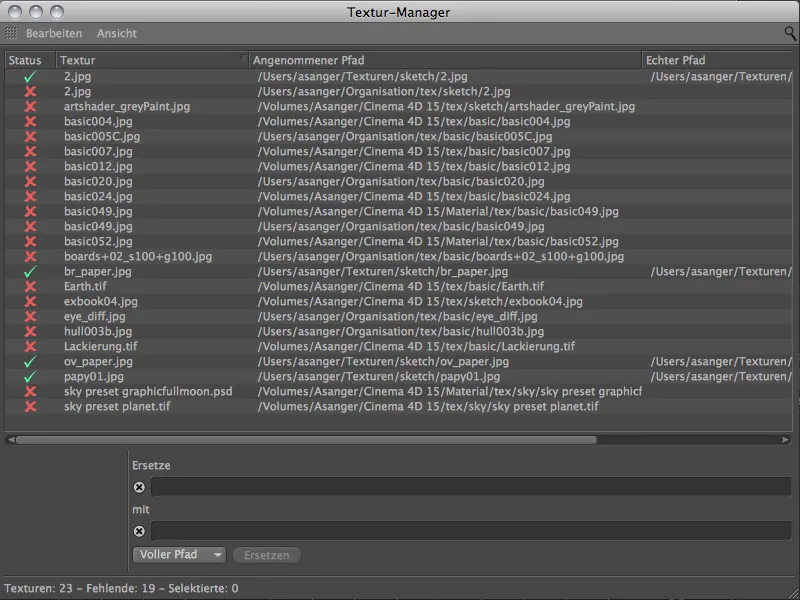
Textúra-utak cseréje
Az ábrán látható példában az első két sorban két különböző elérést látunk ugyanarra a textúrára. Ez veszélyes lehet, ha véletlenül a rossz textúra lenne szerkesztve vagy tovább használva.
Ezt kijavítani általában csupán az egyik textúra útját kell a másik textúrára átmásolni.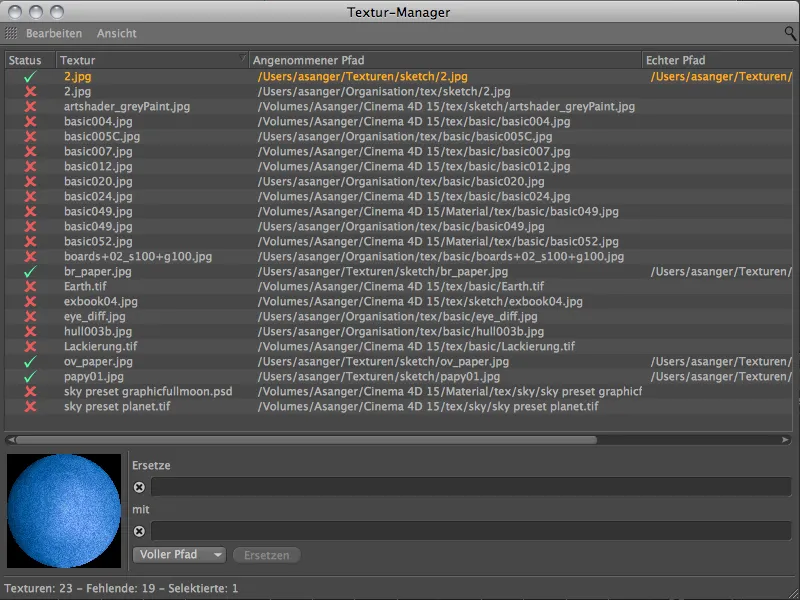
Ezt nagyon elegánsan megtehetjük a Cserélés mezőkben a Textúra-kezelő alsó részén. Ehhez kijelöljük a sort a hibás úttal, majd az alkalmatlan vagy cserélni kívánt út részét megadjuk ezeken a mezőkben, ami a helyes kapcsolt textúrától ismert.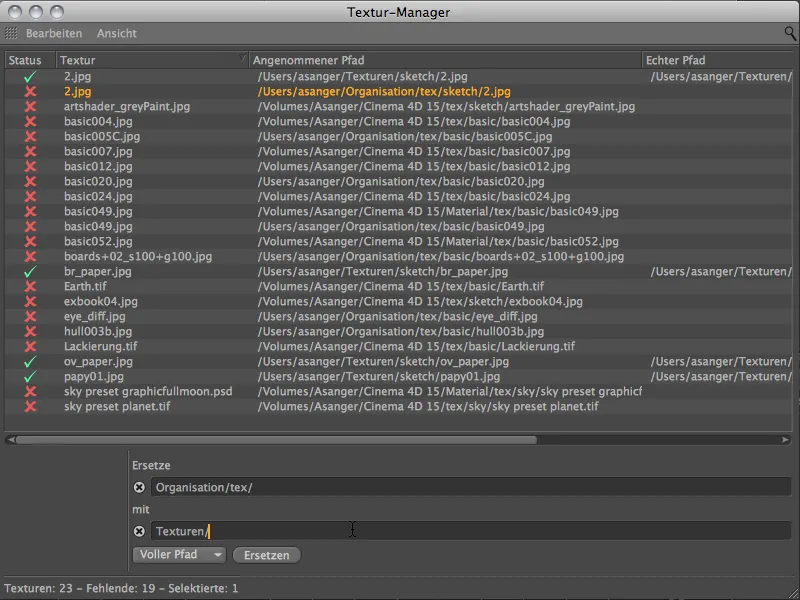
A Cserélés gomb megnyomása után látjuk, hogy az útvonalak megegyeztek a textúráknál, és egy zöld pipa jelzi a már működő kapcsolatot.
A Cserélés funkció menü mellett a Textúra-kezelőben választhatjuk ki az útvonal teljes értékét, a könyvtárat vagy a fájlnevet, amire alkalmazni vagy korlátozni szeretnénk a cserét.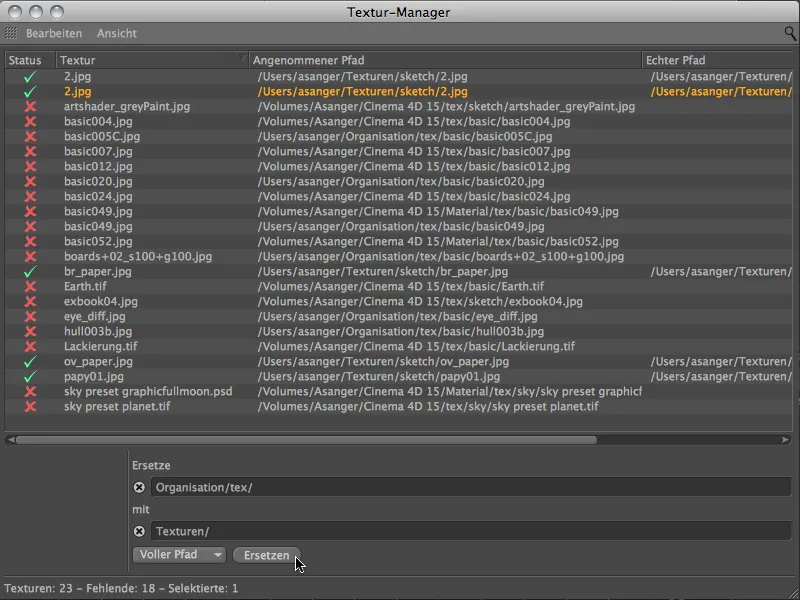
Egyébként a Cserélés-mezők támogatják a helykitöltőket is. Például a # jelet egy egyjegyű vagy a ## jelet egy kétszámjegyű számhoz használhatjátok. A ? jel egyetlen karaktert, az * pedig bármilyen karaktert állít elő.
Textúrák újra hivatkozása
Ha a megfelelő textúra-út nincs meg az ismert útvonalak között, akkor újra kell hivatkozni a textúrákat. Ezt a megegyező nevű parancsot találjátok a Szerkesztés menüben; ez hat mindazokra a textúra-útvonalakra, melyeket a Textúra-kezelőben kijelöltetek.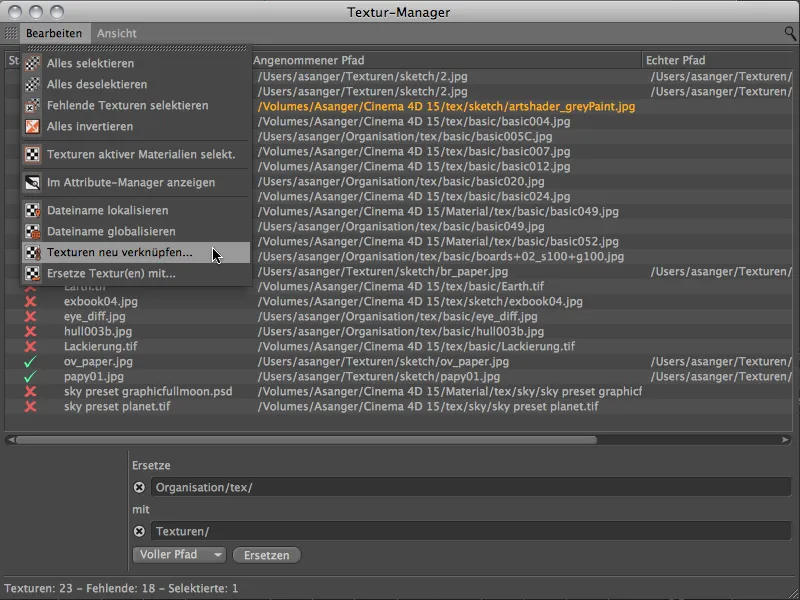
A parancs meghívása után megnyílik a Fájl-kezelő, ahol egy ismert mappát választhattok a hiányzó textúrák kereséséhez. Tehát például ha a textúrákat egy bizonyos helyen gyűjtöttétek össze, akkor ez a mappa lenne az első hely, ahova megkeresnétek.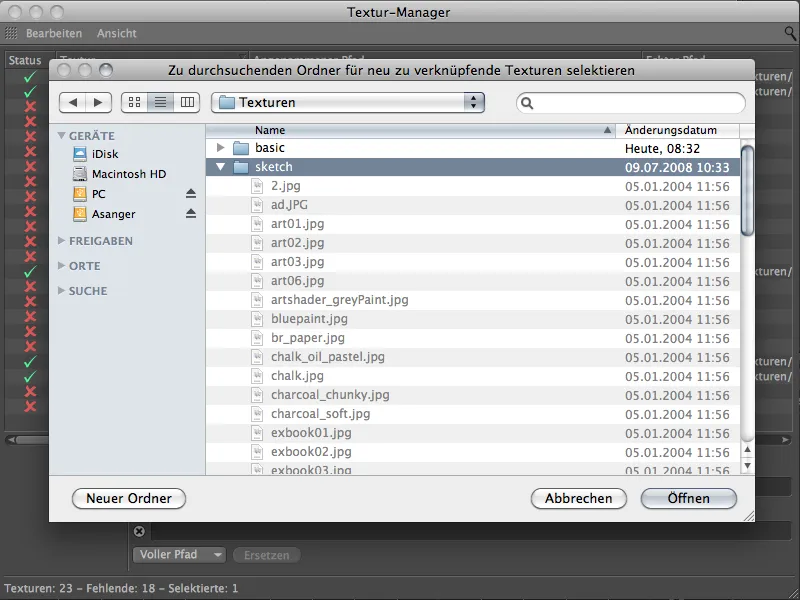
Megint egy zöld pipával jutalmaznak minket a sikeres textúrakeresésért.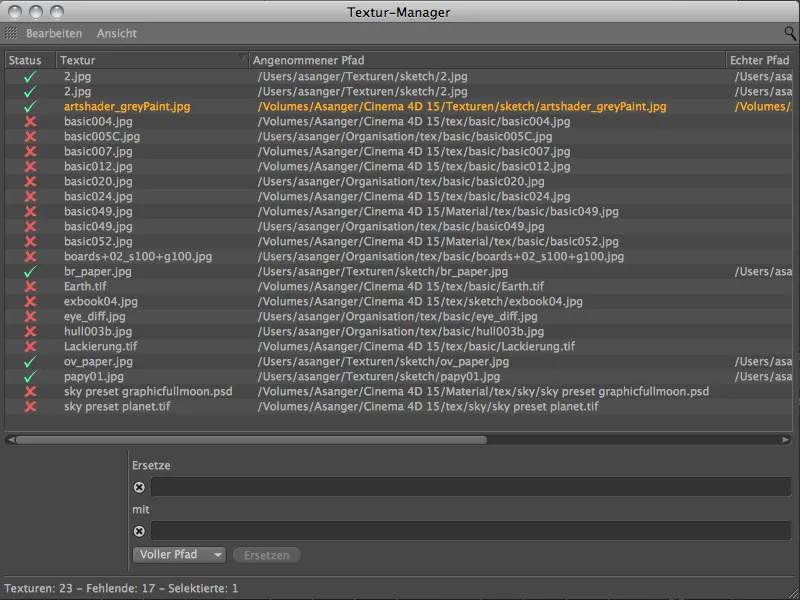
Mivel csak egy hiányzó textúrát jelöltünk ki, ezért csak ez egy textúrára lett keresve. A menü felső részében azonban további kiválasztási műveletek találhatók, melyek segítségével például az összes hiányzó textúrát egyszerre kiválaszthatjátok.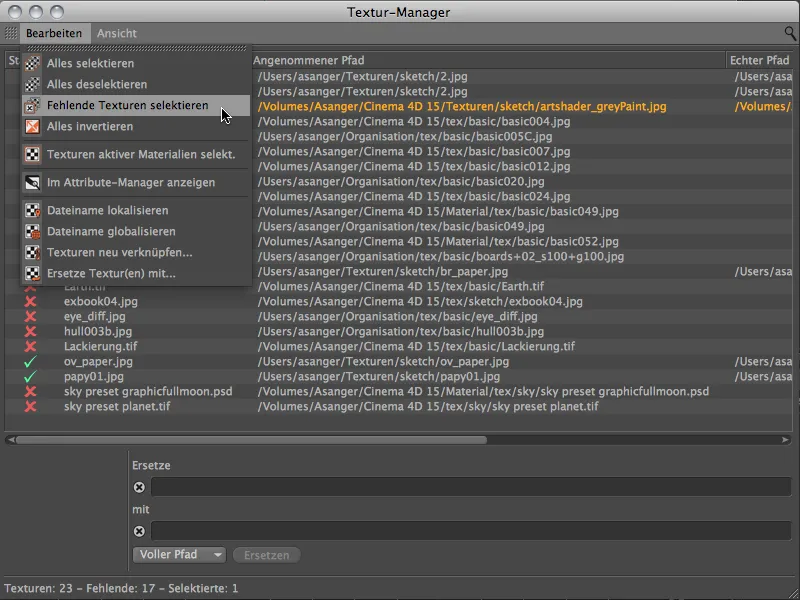
Így a listában való keresgélés nélkül egy lépésben kijelölhetitek az összes további textúra-útvonalat, melyekkel még dolgozni kell.
Ezután ezt a textúra-út-kiválasztást az Újra hivatkozott textúrák parancs segítségével frissíthetitek az Szerkesztés menüben egyetlen művelettel.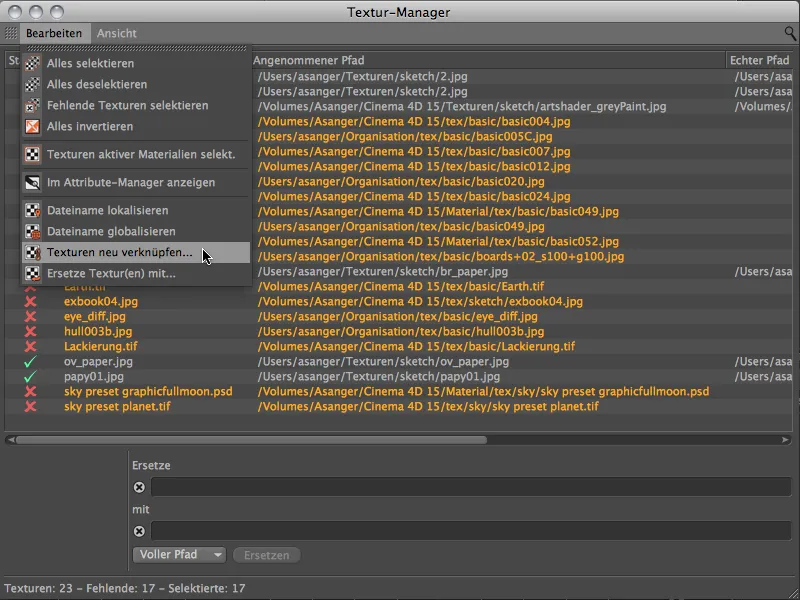
Ismét megnyílik a Fájl-kezelő, amelyen keresztül kiválaszthatjátok azt a mappát, amelyben a textúrákat keresni szeretnétek. Ezúttal könnyítjük a munkát azzal, hogy csak a keresésre szánt főkönyvtárat adjuk meg. A további keresést a Textúra-kezelő végezze el.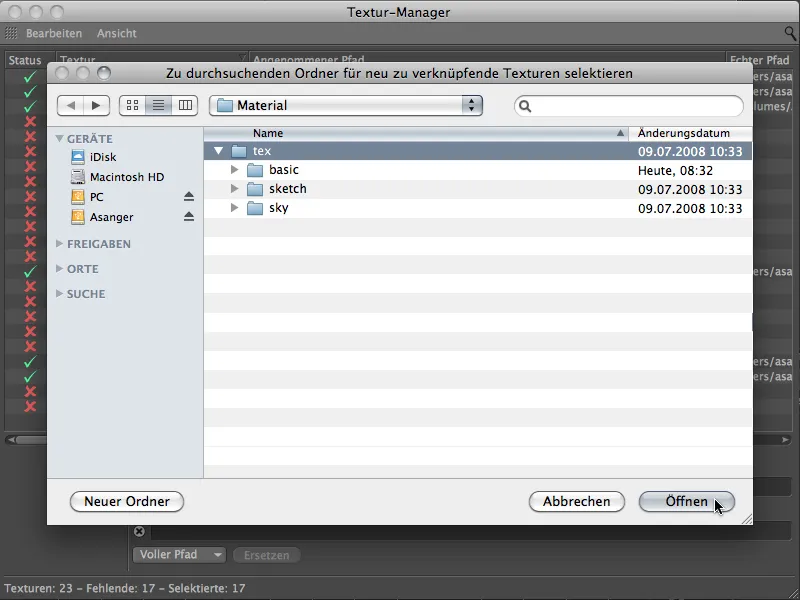
Ez is működött. A Textúra-kezelő valóban végigböngészte az összes mappát, és a textúra-utakat annak megfelelően módosította és frissítette. Csak zöld pipákat láthatunk a Státusz-oszlopban, és problémamentesen kezdeményezhetjük a renderelési folyamatot.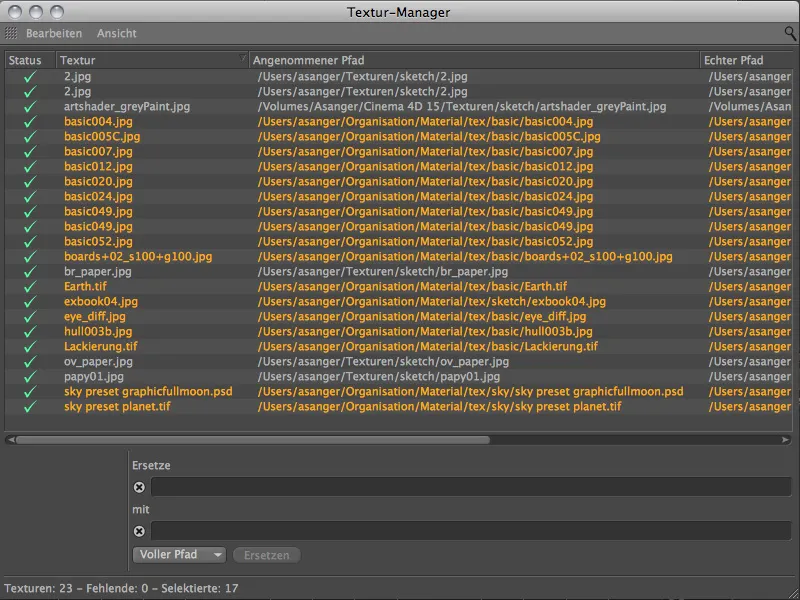
Végül egy utalás zavaros textúrapálya listák esetén. A Nagyító ikon segítségével a Textúra kezelő jobb felső sarkában egy Szűrő sor jelenik meg, amely segítségével Textúrákat, pályákat, anyagokat, csatornákat, rétegeket és hiányzókat lehet szűrni szövegbevitellel, és így a listát szűkíteni lehet.